Windows 10에서 태블릿 모드로 전환하는 방법
태블릿에서 Windows 10 을 사용 하는 경우 더 터치 친화적인 환경을 제공 하고 Windows 시작 메뉴 대신 (Windows Start Menu)시작(Start) 화면 을 제공하므로 Windows 10 태블릿 모드를 사용하는 것이 좋습니다. 또한 태블릿 모드에서는 모든 애플리케이션이 전체 화면으로 실행되므로 태블릿 사용자가 쉽게 탐색할 수 있습니다. 그러나 태블릿에서 데스크톱 모드를 계속 사용하려면 설정을 쉽게 변경할 수 있습니다. 따라서 시간을 낭비하지 않고 아래 나열된 가이드의 도움으로 Windows 10에서 태블릿 모드로 전환하는 방법을 살펴보겠습니다.

Windows 10에서 태블릿 모드로 전환하는 방법
문제가 발생하는 경우에 대비 하여 복원 지점(create a restore point) 을 만드십시오 .
방법 1: 자동으로 태블릿 모드 또는 데스크탑 모드 사용(Method 1: Use Tablet Mode or Desktop Mode Automatically)
1. Windows Key + I을 눌러 설정(Settings) 을 연 다음 시스템을 클릭합니다 .(System.)

2. 왼쪽 메뉴에서 태블릿 모드를 선택합니다.( Tablet mode.)
3. 이제 When I sing in에서 " 내 하드웨어에 적절한 모드 사용(Use the appropriate mode for my hardware) "을 선택 합니다.
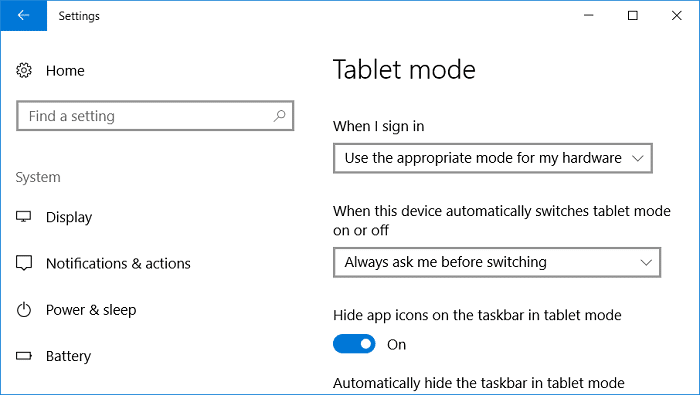
참고:(Note:) 항상 데스크탑 모드를 사용하려면 " 데스크탑(Desktop) 모드 사용"을 선택하고 태블릿 모드를 사용하려면 "태블릿 모드 사용"을 선택하십시오.
4. 이 장치가 태블릿 모드를 자동으로 켜거나 끌 때에서 " 전환하기 전에 항상(Always ask me before switching) 확인"을 선택 합니다.
5. PC를 재부팅하여 변경 사항을 저장합니다.
방법 2: 관리 센터를 사용하여 태블릿 모드로 전환(Method 2: Switch to Tablet Mode using Action Center)
1. 시스템 트레이에서 Action Center 아이콘을 클릭하거나 (Action Center)Windows Key + A 를 눌러 엽니다.
2. Action Center 에서 Tablet 모드를 다시 클릭 하여 켭니다.( click on Tablet mode)

3. 데스크탑 모드로 전환하려면 태블릿 모드를 다시 클릭하여 끕니다.(clicks on Tablet mode to turn it off.)
4. PC를 다시 시작합니다.
방법 3: 레지스트리를 사용하여 태블릿 모드로 전환(Method 3: Switch to Tablet Mode using Registry)
1. Windows 키 + R을 누른 다음 regedit 를 입력하고 Enter 키를 누릅니다.

2. 다음 레지스트리 키로 이동합니다.
HKEY_CURRENT_USER\SOFTWARE\Microsoft\Windows\CurrentVersion\ImmersiveShell
3. ImmersiveShell 을 선택한 다음 오른쪽 창에서 TabletMode DWORD를 두 번 클릭합니다.( TabletMode DWORD.)

4. 이제 값 데이터 필드 아래에 1을 입력하고 확인을 클릭합니다.
0 = 태블릿 모드 비활성화
1 = 태블릿 모드 활성화

5. PC를 재부팅하여 변경 사항을 저장합니다.
추천:(Recommended:)
- 이 컴퓨터에 하나 이상의 네트워크 프로토콜이 없습니다 수정(Fix One or more network protocols are missing on this computer)
- 임시 프로필 오류로 로그인했습니다.(Fix You’ve been signed in with a temporary profile error)
- 네트워크 연결에 필요한 Windows 소켓 레지스트리 항목이 없습니다.(Windows sockets registry entries required for network connectivity are missing)
- 서비스 호스트별 높은 CPU 사용량 수정: 로컬 시스템(Fix High CPU Usage by Service Host: Local System)
Windows 10에서 태블릿 모드로 전환하는 방법을(How to Switch to tablet mode in Windows 10) 성공적으로 배웠지 만 이 게시물과 관련하여 여전히 질문이 있는 경우 댓글 섹션에서 자유롭게 질문하세요.
Related posts
Windows 10에서 핀치 Zoom Feature를 비활성화합니다
Windows 10에 Full System Image Backup 만들기 [궁극적 인 가이드]
Windows 10에서 System Image Backup을 만드는 방법
Windows 10에서 Volume or Drive Partition를 삭제하는 방법
Windows 10에서 스티커 Corners를 비활성화하는 방법
Operating Operating Windows 10의 Operating Systems의 Time 변경 Windows 10
Windows 10에서 JAR Files를 실행하는 방법
Fix Alt+Tab Windows 10에서 작동하지 않습니다
Windows 10에서 McAfee를 완전히 제거하는 방법
Fix Unable Delete Temporary Files Windows 10에서
Defer Feature and Quality Updates에서 Windows 10
Windows 10에서 Diskpart Clean Command를 사용하여 Disk을 청소하십시오
어떻게 Fix Scaling에 Windows 10에 Blurry Apps에 대한
Allow or Prevent Devices Windows 10에서 Computer를 깨우려면
Windows 10에서 A Process을 죽일 3 Ways
Fix Task Host Window Prevents Shut Down Windows 10
Fix Calculator Windows 10에서 작동하지 않습니다
Windows 10에서 활성 Directory을 활성화하는 방법
Control Panel에서 Hide Items Windows 10에서
Windows 10에서 Print Queue을 강력하게 지우십시오
